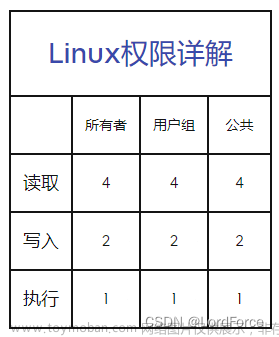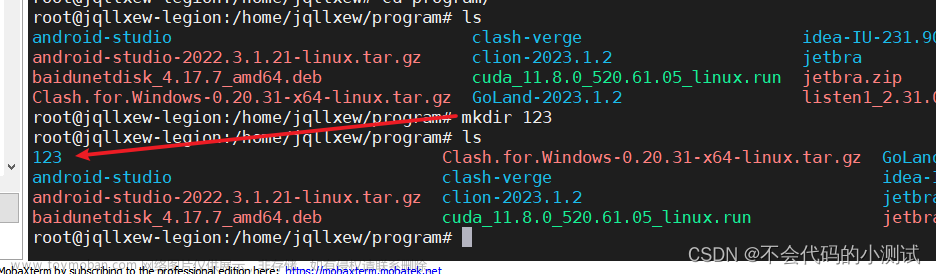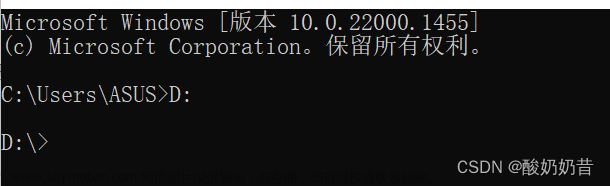在Linux系统中,根目录下的各文件夹有着不同的作用和用途。以下是常见的根目录下文件夹的作用和用途:
-
/bin:包含一些基本的命令,如ls、cat、cp等。这些命令通常被用于启动系统、修复系统等操作。 -
/boot:包含Linux内核和启动引导程序。 -
/dev:包含所有设备文件。Linux系统中所有硬件设备都可以看作是文件,可以通过访问设备文件来与硬件设备进行交互。 -
/etc:包含系统配置文件。大部分服务的配置文件都存放于此目录中。 -
/home:包含用户主目录。Linux系统中,每个用户都有一个家目录,通常以用户的用户名命名。 -
/lib:包含共享库。共享库是可执行文件所需的库文件,它们通常在程序运行时被加载。 -
/media:包含可移动媒体设备的挂载点,如CD-ROM、U盘等。 -
/mnt:也是一些文件系统的挂载点,但不是用于可移动媒体设备。 -
/opt:包含第三方安装软件或其他附加软件的安装目录。 -
/proc:包含虚拟文件系统/proc,可以获得进程和操作系统的信息。 -
/root:超级用户的主目录。 -
/run:包含系统运行时的文件和进程信息,如PID文件等。通常在启动时由系统自动创建。 -
/sbin:包含一些被系统管理员使用的特殊命令,如系统管理器、网卡配置器等。 -
/srv:包含数据服务所需的数据目录。例如,Web服务器根目录可以在此处设置。 -
/sys:包含虚拟文件系统/sys,它提供了硬件设备的信息。 -
/tmp:存放临时文件。 -
/usr:包含系统软件和用户应用程序。其中,/usr/bin包含用户可执行文件,/usr/sbin包含只有管理员才可以执行的命令。 -
/var:包含系统日志和其他变化比较频繁的文件。例如,邮件、日志、数据库等。文章来源:https://www.toymoban.com/news/detail-462370.html
以上是常见的根目录下文件夹的作用和用途,每个文件夹都有着自己独特的功能和用处。文章来源地址https://www.toymoban.com/news/detail-462370.html
到了这里,关于Linux 各文件夹说明 linux文件夹说明的文章就介绍完了。如果您还想了解更多内容,请在右上角搜索TOY模板网以前的文章或继续浏览下面的相关文章,希望大家以后多多支持TOY模板网!